Публикации
 MSEide + MSEgui
MSEide + MSEgui
MSEide. Краткий обзор. |
09.01.2006 Алексей Ю. Уласевич (STAKANOV) |
19.10.2013 Алексей В. Логинов (AlexL): Обновление текста статьи и скриншотов.
Среда разработки MSEide состоит из четырёх основных окон - главное окно, палитра компонентов, редактор и инспектор объектов. Чтобы получить более полное представление о том, как выглядит MSEide, вы можете рассмотреть приведённые ниже снимки экрана:
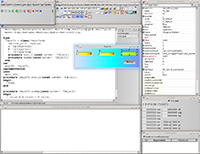 |
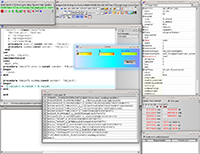 |
Главное окно

В верхней части главного окна находится основное меню, в центральной части - область сообщений, в которой будет отображаться последнее сообщение (например сообщение об ошибке). В нижней части главного окна расположена панель инструментов Отладчик(Debugger), которая обеспечивает быстрый доступ к наиболее часто используемым операциям (запуск программы, прерывание работы программы, пошаговая отладка и т.п.). Последнюю при желании можно закрыть, нажав на крестик в правом верхнем углу панели (не окна!). Если после этого вы захотите её вернуть, воспользуйтесь меню Вид(View) - Отладчик(Debugger).
Меню Файл(File) содержит основные функции для работы с файлами: Новая(ый)(New) - вызывает подменю создания нового файла (программы, модуля, текстового файла или формы); Открыть(Open) - открывает файл для редактирования; Сохранить(Save) - сохраняет текущий редактируемый файл на диск; Сохранить как(Save as) - сохраняет файл на диск, предварительно запросив имя файла; Сохранить все(Save all) - сохраняет все открытые файлы; Закрыть(Close)(Ctrl+F4) - закрывает текущий файл; Закрыть все(Close all) - закрывает все открытые файлы; Печать(Print) - распечатывает файл; Выход(Exit) - завершает работу MSEide.
Меню Найти(Search) содержит команды перехода к строке по номеру и функции поиска-замены.
Меню Правка(Edit) содержит команды редактирования: Отменить(Undo) - отменить последнее действие; Повторить(Redo) - выполнить отменённое действие; Копировать(Copy) - копировать выделенный фрагмент; Вырезать(Cut) - вырезать; Вставить(Paste) - вставить; Удалить(Delete) - удалить; Сдвиг вправо(Indent) - сдвиг вправо; Сдвиг влево(Unindent) - сдвиг влево; Выбрать редактируемую страницу(Select Edit Page) - выбор страницы для редактора.
Пункт меню Цель(Target) содержит команды задания параметров, а также команды запуска и отладки:
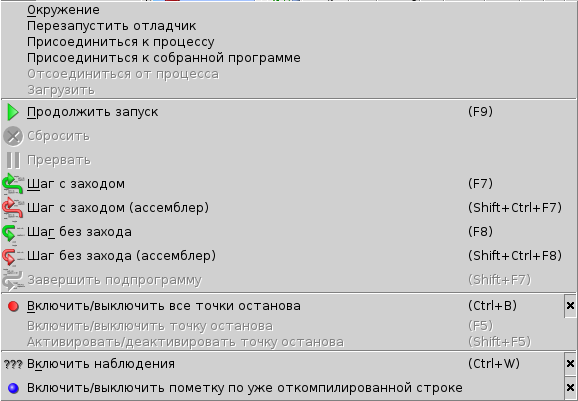
Окружение(Environment) - вызывает диалоговое окно задания параметров командной строки и рабочего каталога запускаемой программы (проекта). Перезапустить отладчик(Restart Debugger) - перезапускает отладчик. Сбросить(Reset) - останавливает работу программы. Пункт, как и соответвующая кнопка на панели Отладчик(Debugger), становиться активным после запуска программы(проекта). Прервать(Interrupt) - прерывает (приостанавливает) работу программы. Шаг с заходом(Step)(F7), Шаг с заходом (ассемблер)(Step Instruction)(Shift+Ctrl+F7) - пошаговое выполнение программы. В первом случае используется код на Pascal, во втором - на Assembler. Шаг без захода(Next)(F8), Шаг без захода (ассемблер)(Next Instruction)(Shift+Ctrl+F8) - пошаговое выполнение программы без захода в подпрограммы. В первом случае используется код на Pascal, во втором - на Assembler. Завершить подпрограмму(Finish)(Shift+F7) - завершает текущую подпрограмму. Включить/выключить все точки останова(Breakpoints on)(Ctrl+B) - включает/выключает точки прерывания. Если режим включен, то программа будет останавливаться в установленных точках прерывания, а если выключен, то точки прерывания будут игнорироваться. Обратите внимание - пункт имеет свой аналог на панели инструментов Отладчик(Debugger). Включить/выключить точку останова(Toggle Breakpoint)(F5) - устанавливает/удаляет точку прерывания. Активировать/деактивировать точку останова(Toggle Bkpt. enabled)(Shift+F5) - активирует/деактивирует точку прерывания. Если точка не была установлена, то будет установлена новая. Включить наблюдения(Watches on)(Ctrl+W) - включает/выключает режим просмотра значений. Включить/выключить пометку по уже откомпилированной строке(Exec Line Hint on) - включает/выключает пометки. При включенном режиме в редакторе слева от строчек, для которых был создан код в исполняемом файле, появятся синие метки.
Пункт главного меню Вид(View) содержит различные команды для показа/скрытия
различных окон.
Пункт меню Проект(Project) содержит различные команды для работы с проектом. На первых порах вам как минимум понадобятся такие команды как Новый(New)(создать новый), Открыть(Open)(открыть существующий) и Закрыть(Close)(закрыть текущий).
Пункт главного меню Настройки(Settings) содержит всего два пункта Информация о MSEide(About) и Конфигурировать MSEide(Configure MSEide). Первый выводит диалоговое окно с информацией о версии MSEide, а второй вызывает окно установки основных параметров MSEide.
Палитра компонентов(Component palette)
Палитра компонентов содержит компоненты, которые вы будете добавлять к форме вашего проекта. Кликните нужный вам компонент, затем кликните по форме, и компонент выбранного вами класса будет помещён на форму. Компоненты расположены на нескольких страницах, для выбора нужной страницы кликните на соответствующую закладку в верхней части окна:

Окно редактора(Сообщения,Исходный код)(Source,Messages)
Окно редактора предназначено для редактирования исходного текста программы (модуля). Редактор позволяет редактировать несколько файлов одновременно. Работа с редактором ничем не отличается от работы с любым другим текстовым редактором (такими как Notepad, Wordpad). Список открытых для редактирования файлов находится в правой части окна. В нижней части окна находится область сообщений, в которой вы будете видеть вывод сообщений компилятора:
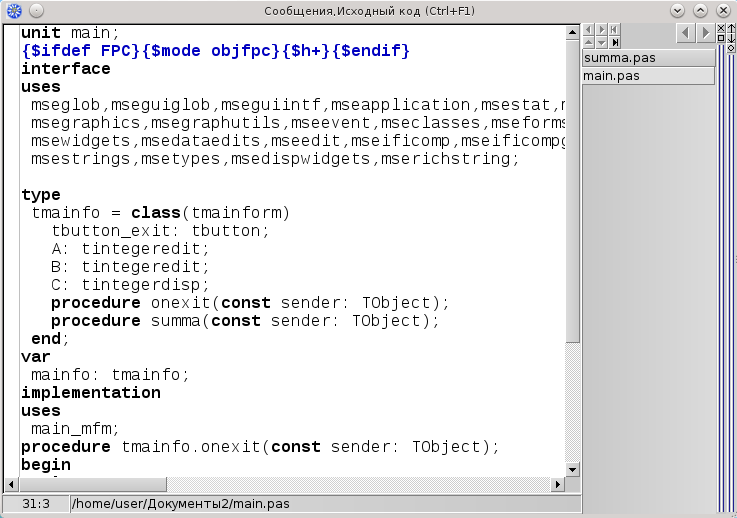
Инспектор объектов(Object Inspector)
Инспектор объектов - в этом окне вы можете устанавливать значения свойств форм и компонентов. В верхней части находится выпадающий список объектов, свойства которых доступны для редактирования. В центральной части окна расположена таблица, состоящая из двух столбцов: левый - наименование свойств, а правый их значения. Свойства могут иметь более одного значения. Для доступа к ним воспользуйтесь кнопкой '+' слева от наименования:
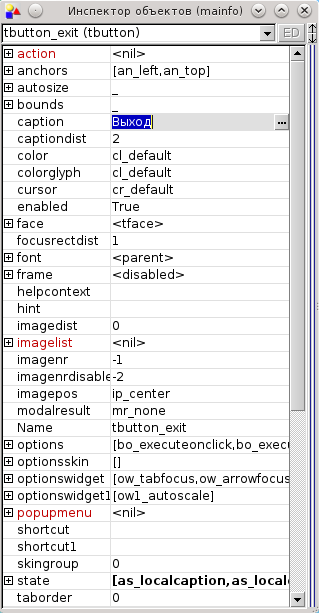
| FPC | 3.2.2 | release |
| Lazarus | 3.2 | release |
| MSE | 5.10.0 | release |
| fpGUI | 1.4.1 | release |

